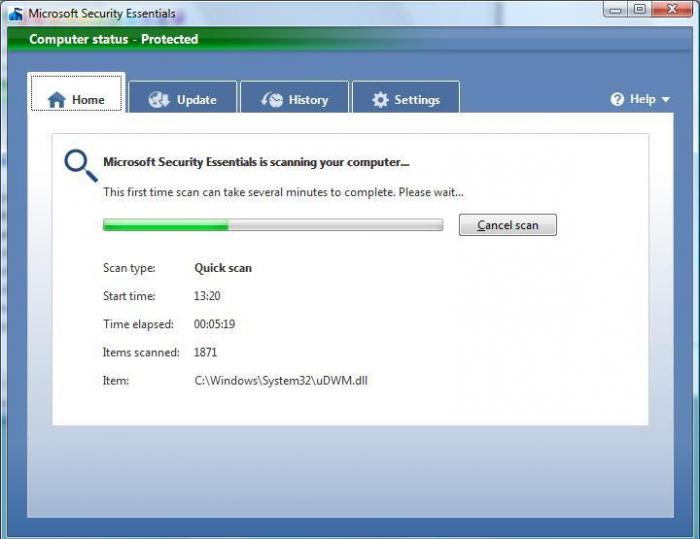Hogyan telepítsük az Edge-t - egy kiterjesztést a Microsoft számára
A Windows régóta várt tizedik verziójának kiadásávalsok felhasználó azonnal felhívta a figyelmet egy sor innovációra. Különösen sokan örültek az új böngésző Edge-nek. Bővítése képességei ugyanazon az Internet Explorer-en vagy akár más idősebb böngészőinkkel összehasonlítva meghaladták az összes elvárást, és a böngésző határozottan az első három helyre került. Azonban a bővítmények bizonyos időre történő telepítésének kérdése nyitva maradt.
Microsoft Edge kiterjesztések: Előzetes ismerős
Mint kiderült, kezdetben az Edge kiterjesztései nemtartani. Nagyjából egyszerűen nem, mert általában más cégek, és nem a fő szoftvergyártó vállalat fejlesztette ki őket.
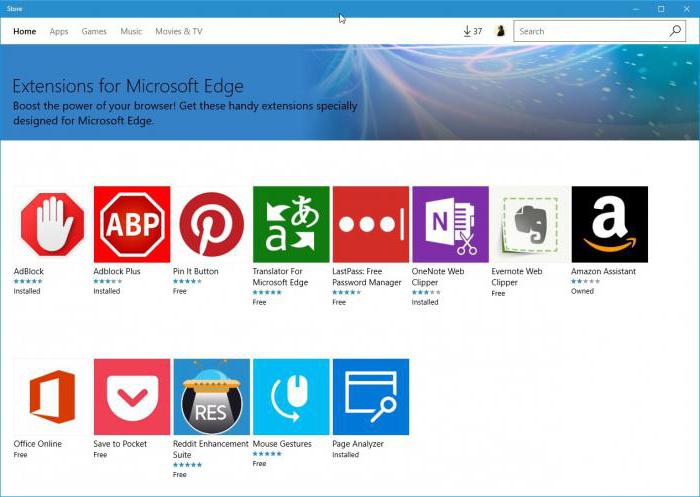
De idővel még mindig megjelentek. Az "elsőszülött" a fordító hozzáadásával készült, amely támogatta az oldalak automatikus fordítását 50 nyelven. Ezután hozzáadta a kiegészítő Reddit Enhancement Suite programcsomagot, amely lehetővé tette a weblapok megtekintésére szolgáló eszközök készletének bővítését. Ugyanilyen érdekes volt az egér gesztusok felismerésének kiterjesztése. Csak akkor voltak olyan kiegészítések, mint az AdBlock, az Amazon, az Evernote, a LastPass stb.
De először csak azok rendelkezésére álltakfelhasználók és fejlesztők, akik csatlakoztak a vizsgálati program Insider Preview. Jelenleg minden elérhető Edge kiterjesztés még egy hétköznapi felhasználó számára is használható, a Windows 10-ös 14291 Redstone (Anniversary Update) verziója.
Telepítés a "Store"
Hogyan helyezzük el a Microsoft Edge kiterjesztéseket"Shop"? Jelenleg további komponenseket telepíthet az Edge böngészőbe kétféle módon: használja a "Store" -t, vagy telepítse őket a fejlesztői módba. Az első lehetőség minden felhasználó számára kivétel nélkül alkalmas.

Mielőtt eldönti, hogyan kell megnyitnia Microsoft Edge kiterjesztése esetén kattintson a jobb egérgombbal ellátott gombra, az ablak sarkában a böngészőben, majd válassza ki a mellékállomási sort, kattintson a linkre, hogy megkaphassa őket az "Áruházból".

Miután bejelentkezett a tárolóba a kiválasztott telepítéséheza bővítményeknek kattintson az ingyenes telepítés gombra. Ezután a letöltés megtörténik, és a bekapcsológomb megjelenik a böngésző leírása és telepítési ablakában.
Bővítmények telepítése fejlesztői módban
Azok, akik csatlakoztak a tesztprogramhozvagy akár a közönséges felhasználók is valami mást tehetnek. Ismét először futtassa az Edge böngészőt. Hiányozhat a hivatalos adattárba telepítendő bővítmény, tehát eltérő eljárást kell alkalmaznia.
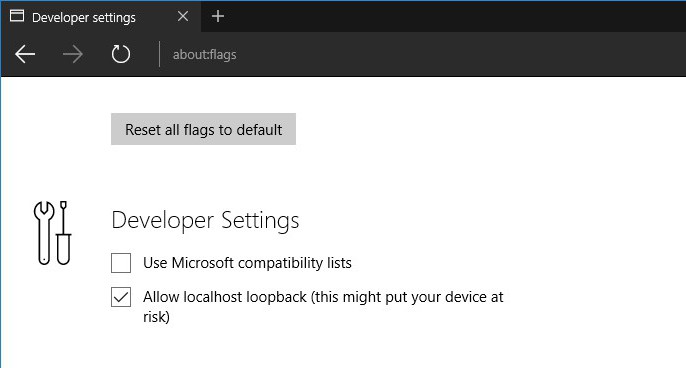
Először írja be a címsávot:zászlók, és az új ablakban keresse meg a fejlesztői mód engedélyezésének sorát, ahol be kell jelölnie a négyzetet. Ügyeljen arra, hogy bizonyos további bővítmények telepítése veszélybe sodorhatja a rendszert.
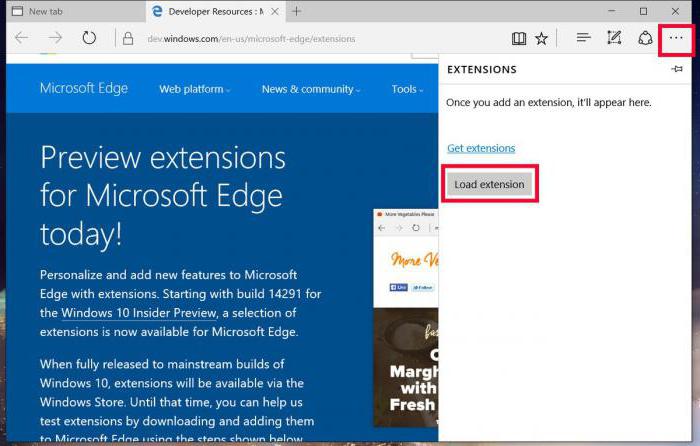
Ezt követően, mint az előző példában, szüksége van rányomja meg a három ponttal ellátott gombot, menjen a kiterjesztések részhez, de ne használja a nyugtát többé a Tárolóból, de azonnal nyomja meg a letöltési gombot. Továbbá felajánlották egy olyan könyvtár kiválasztását, amelyben meg kell menteni a betöltött terjesztési készletet. Amikor a letöltés befejeződött, megjelenik egy felugró ablak, amelyben a letöltött fájl indítás gombjára kattintva, vagy a saját telepítéshez megnyithatja a könyvtárban. Mindenesetre, a futtatható fájl megkezdése után a csomag települ a rendszerbe, amely után csak a böngésző kiterjesztéseinek aktiválása marad.
Microsoft Edge kiterjesztések: hol van a fő mappa?
Most, egy kicsit elvonva a fő téma,nézzük meg, hol találja magát a bővítményeket és az Edge böngésző egyéb adatait. A Windows 10 fejlesztői a dobozon kívül jártak el, és elrejtették a felhasználó szeme elől. A programokat tartalmazó programkönyvtárban (programfájlok) nem. Valójában az Edge böngésző összes fájlja a SystemApps könyvtárban található, amely a fő rendszerkönyvtárban (Windows) található.

De a telepített bővítmények mappákban vannak tárolvafelhasználói fiókok. Itt találja meg őket, először az AppData könyvtárat használja, majd lépjen a Helyi könyvtárba. A Csomagok mappát tartalmazza, és tartalmazza az összes kiegészítést.
Itt meg kell jegyezni, hogy az AppData könyvtár képesrejtve kell lennie, tehát először a nézet menüben be kell állítania az ilyen objektumok megjelenítését. Annak érdekében, hogy ne folytasson ilyen eljárásokat, azonnal megadhatja a kívánt könyvtár teljes elérési útját a keresési mezőben úgy, hogy mindkét oldalon a százalékos szimbólummal (%) választja ki.
Bővítmények aktiválása
Végezetül, nézzük meg, hogyan bővítsük be a bővítményeketMicrosoft Edge. Alapvetően a telepítés után azonnal aktiválhatók a "Store" -ról, különösen mivel egy ablak jelenik meg a böngészőben egy olyan üzenettel, amelyen a felhasználó új hozzáadással rendelkezik.

Ha a felhasználó eredetileg úgy döntött, hogy távozikegy másik alkalommal aktiválhatja a bővítményt, engedélyezheti azt a telepítéshez használt ugyanazon menübővítményekből is. Általánosságban elmondható, hogy a művelet gyakorlatilag nem különbözik a többi böngészőben, például a Google Chrome vagy az Opera műveleteiben.
Ahelyett, hogy a teljes
Ez a böngészőről szólSzélét. A felhasználó által választott kiterjesztés, amint már világos, két egyszerű módon telepíthető, és az aktiválás kérdése (aktiválás) választható. Ami a kiegészítőket illeti, most már 16 van elérhető az "Üzletben". Azt állítják azonban, hogy számuk folyamatosan növekszik, és kiegészülnek azokkal az új bővítményekkel, amelyek növelik a már jó böngésző képességeket.
Csak azt kell kitalálni, hogy mi lehettöbbet javasol, de attól a ténytől, hogy már van, akkor választhat valami legmegfelelőbbet. És végül, egy tipp: ne telepítsd mindent egyszerre (ez minden böngészőre vonatkozik, nem csak Edge-re). Nagyon gyakran túl sok aktív kiegészítés okozhatja a böngésző működésképtelenségét, ezért csak azt válassza, telepítse és aktiválja, amire valóban szüksége van (például fordító, online iroda, hirdetésblokkoló, jelszókezelő stb.). Ha a felhasználó nem foglalkozik fejlesztéssel, akkor egyáltalán nem igényel ilyen eszközöket (Page Analyzer). Ezenkívül egyes bővítmények háttértára növelheti a rendszer erőforrásainak terhelését, túl sok RAM-ot fogyaszt és a CPU-t szükségtelenül feltöltheti. Ezt is figyelembe kell venni.